
Verwenden der Funktion „Integration“ zum geräteübergreifenden Arbeiten auf Apple-Geräten
Mit Integration kannst du zahlreiche Funktionen nutzen, mit denen dein Mac und andere Apple-Geräte (wie iPhone, iPad, iPod touch und Apple Watch), die Integration unterstützen, noch intelligenter zusammenarbeiten und dich nahtlos zwischen den Geräten wechseln lassen.
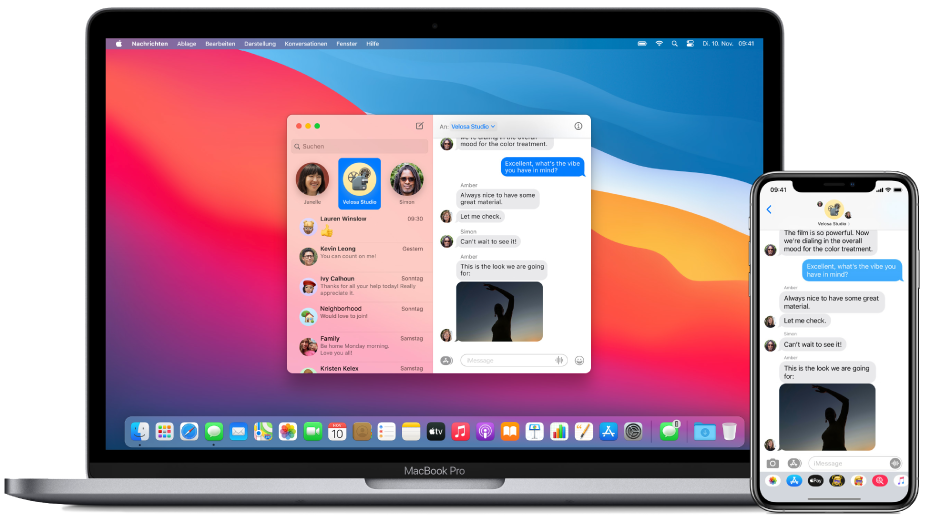
Zum Verwenden der Integrationsfunktionen müssen auf deinen Geräten WLAN und Bluetooth aktiviert sein und deine Geräte müssen bestimmte Systemvoraussetzungen erfüllen. Weitere Informationen findest du im Apple Support-Artikel Systemvoraussetzungen für Integration auf dem Mac, iPhone, iPad, iPod touch und der Apple Watch.
Sidecar
Wenn du dein iPad als zweiten Bildschirm verwendest, kannst du auf dem iPad die gleichen Apps und Fenster wie auf deinem Mac anzeigen. Alternativ kannst du deinen Arbeitsbereich erweitern und darauf andere Apps und Fenster anzeigen. Weitere Informationen findest du unter Verwenden des iPad als zweiten Bildschirm für den Mac.
Handoff
Du kannst die Arbeit an einem Dokument, einer E-Mail oder einer Nachricht auf einem Gerät beginnen und auf einem anderen Gerät genau an der Stelle fortsetzen, an der du aufgehört hast. Handoff funktioniert mit Apps wie Mail, Safari, Karten, Nachrichten, Erinnerungen, Kalender, Kontakte, Pages, Numbers und Keynote. Weitere Informationen findest du unter Nahtloses Weiterarbeiten mit Handoff.
Integrationskamera
Nimm mit einem iPhone oder iPad, das sich in der Nähe deines Mac befindet, ein Foto auf oder erstelle einen Scan. Das Foto oder der Scan erscheint sofort auf deinem Mac. Weitere Informationen findest du unter Einfügen von Fotos und Scans mit der Funktion „Integrationskamera“.
Integrationsmarkierung
Du kannst ein PDF-Dokument oder Bild auf deinem Mac bearbeiten und es dir auf einem iPhone oder iPad in der Nähe ansehen. Dort kannst du mit den Markierungswerkzeugen – und dem Apple Pencil bei Verwendung eines iPad – darauf schreiben und zeichnen und deine Änderungen sofort auf dem Mac überprüfen. Weitere Informationen findest du unter Markieren von Dateien auf dem Mac.
Integrationszeichnung
Du kannst eine Skizze auf deinem in der Nähe befindlichen iPhone oder iPad zeichnen und sie sofort auf deinem Mac anzeigen lassen. Weitere Informationen findest du unter Einfügen von Zeichnungen mit der Funktion „Integrationszeichnung“ auf dem Mac.
Universelle Zwischenablage
Du kannst Texte, Bilder, Fotos und Videos auf einem Apple-Gerät kopieren und diesen Inhalt auf einem anderen Apple-Gerät einsetzen. Du kannst z. B. ein Rezept in Safari auf dem Mac kopieren und dann in Notizen auf deinem iPhone in der Nähe einsetzen. Weitere Informationen findest du unter Geräteübergreifendes Kopieren und Einsetzen auf dem Mac.
Automatisches Entsperren und Akzeptieren mit der Apple Watch
Du kannst deine Apple Watch verwenden, um deinen Mac zu entsperren oder Authentifizierungsanfragen von deinem Mac zu akzeptieren, ohne ein Passwort eingeben zu müssen. Weitere Informationen findest du unter Entsperren des Mac und Erlauben von Anfragen mit der Apple Watch.
Telefonanrufe
Wenn du einen Telefonanruf annehmen oder tätigen willst, musst du nicht unbedingt zu deinem iPhone greifen – du kannst dies auch auf deinem Mac erledigen. Du kannst in FaceTime, Kontakte, Safari, Mail, Karten und vielen anderen Apps telefonieren. Wenn du einen Anruf erhältst, erscheint eine Mitteilung. Du musst nur auf die Mitteilung klicken, um den Anruf anzunehmen. Weitere Informationen findest du unter Telefonieren mit FaceTime.
SMS-Nachrichten
Du kannst direkt auf deinem Mac SMS- und MMS-Nachrichten versenden und empfangen. Wenn dir Freunde Textnachrichten senden, kannst du unabhängig davon, was für ein Telefon deine Freunde verwenden, auf dem Gerät antworten, das in der Nähe ist. Alle Nachrichten, die auf deinem iPhone erscheinen, erscheinen auch auf deinem Mac. Weitere Informationen findest du unter Konfigurieren deines iPhone für die Anzeige von SMS-Texten.
AirDrop
Mit AirDrop kannst du schnell Fotos, Videos, Kontakte und vieles mehr mit Personen in deiner Nähe teilen – drahtlos. Damit wird das Teilen mit iPad, iPhone, iPod touch und Mac so einfach wie Drag & Drop. Weitere Informationen findest du unter Verwenden von AirDrop auf deinem Mac zum Senden von Dateien an Geräte in der Nähe.
Instant Hotspot
Kein WLAN? Kein Problem. Dein Mac kann über den persönlichen Hotspot auf deinem iPhone oder iPad eine Internetverbindung herstellen, sofern sich die Geräte in Reichweite zueinander befinden. Hierfür ist keine Konfiguration erforderlich. Dein iPhone oder iPad wird automatisch im WLAN-Menü auf deinem Mac angezeigt – wähle es einfach aus, um es zu deinem Hotspot zu machen. Weitere Informationen findest du unter Verwenden von iPhone oder iPad zum Verbinden deines Mac mit dem Internet.
